如何使用有史以來最好的視訊轉換器將 MOV 轉換為 MP4
如果您是忠實的 Apple 愛好者,那麼 QuickTime MOV 檔案格式就是一個熟悉的實體。然而,在蘋果生態系統之外,它可能不會得到廣泛的認可。現在,MOV 已成為 Apple 制定的標準視訊格式之一,但無法保證在各種裝置和平台上的相容性。幸運的是,如果您碰巧獲取 MOV 格式的影片並遇到相容性問題,有一個簡單的解決方案。這樣的解決方案是將其轉換為更普遍接受的格式,例如 MP4。雖然 MOV 和 MP4 具有相似的視訊質量,但主要區別在於 MP4 作為廣泛接受的視訊檔案標準,幾乎所有媒體播放器都可以播放。
因此,轉換的過程 MOV轉MP4 如果沒有合適的軟體,這聽起來可能要求很高。這就是為什麼如果您需要執行此過程,則需要最好的視訊轉換器。因此,為了簡化您對理想解決方案的搜索,我們在下面提供了您的選項的完整清單。
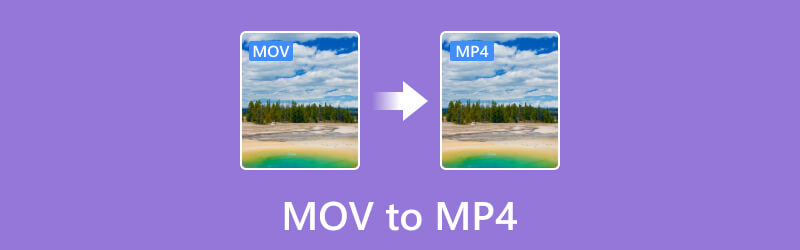
頁面內容
在寫作之前,我們如何測試帖子軟體:
免責聲明:我們網站上的所有內容均由我們編輯團隊的人員撰寫。在寫作之前,我們對這個主題進行了深入的研究。然後,我們需要1-2天的時間來選擇和測試工具。我們從設備和系統需求、功能、使用體驗等方面對軟體進行測試。
第 1 部分 MOV 和 MP4 的比較
| 特徵 | MOV 或 QuickTime | MP4 |
| 開發者 | 由蘋果公司開發 | 由 ISO 或國際標準化組織標準化。 |
| 兼容性 | 主要用於蘋果設備。 | 幾乎所有設備都廣泛支援。 |
| 尺寸 | 由於附加的功能和元數據,它更加突出。 | 以其體積小、品質合理而聞名, |
| 平台支援 | 它位於 Apple 生態系統內,但受到一些基於 Windows 的桌面的支援。 | Mac、Windows、Linux 和各種手持裝置均支援。 |
| 人氣 | 廣為人知並用於視訊播放和錄製。 | 它是一種非常流行且廣泛採用的影片分發和播放格式。 |
| 編解碼器支持 | 影片:通常為 H.264、H.265、ProRes。音訊:AAC、PCM。 | 影片:H.264、H.265、MPEG-4 第 2 部分。 |
| 數位版權管理支持 | ✓ | ✓ |
第 2 部分。
相容於 Windows 和 Mac 平台,包羅萬象 Vidmore視頻轉換 脫穎而出的不僅在於其輕鬆獲取,還在於其用戶友好的介面。即使是初學者也能輕鬆上手。這款 MOV 到 MP4 轉換器的獨特之處在於其卓越的速度,轉換過程速度快了 50 倍。由於其尖端的超快和硬體加速技術,這種快速轉換成為可能。此外,除了能夠熟練處理 MOV 和 MP4 格式之外,它還支援 200 多種其他格式,例如 AVI、MKV、XVID、WMV、WebM、VOB、MTV 等。此外,該工具的多功能性超出了文件轉換的範圍,因為它提供了一個配備強大編輯工具的綜合工具箱。這些由人工智慧驅動的工具可促進無縫影片編輯和增強,確保您獲得無憂的體驗。
此外,其工具箱中的工具擁有一系列高級功能,有助於增強影片編輯體驗。該應用程式將指導您完成詳細步驟,從而輕鬆進行大量視訊轉換。總的來說,這款 Vidmore Video Converter 絕對是 MOV 到 MP4 或 MP4 到 MOV 轉換任務的最佳選擇。
突出特點:
- 批量轉換過程效率高。
- 尖端的人工智慧和加速技術。
- 多種視訊和音訊格式選擇。
- 豐富的編輯和增強工具。
最適合: 將多個文件轉換為 200 種格式並無縫編輯。
如何使用 Vidmore 視訊轉換器
步驟1。 免費安裝後啟動 Vidmore Video Converter。一旦你到達它的介面,你可能已經點擊了 加 按鈕會新增所有要轉換的 MOV 檔案。

第2步。 載入 MOV 檔案後,請轉到格式部分,您需要點擊每個檔案的箭頭。這將帶您進入格式選項,您需要在其中查看並選擇 MP4 格式。您也可以選擇所需的 MP4 輸出品質。

第三步 現在,要將 MOV 變更為 MP4,請按一下 全部轉換 按鈕。透過這樣做,轉換過程的初始化速度將加快 50 倍。

第 3 部分.HandBrake 視訊轉換器
清單中的下一個是手煞車。它是一個有用的工具,可將 MOV 視訊轉換為 MP4 格式,而品質損失很小。使用 HandBrake,您可以透過將 MOV 檔案拖放到其工作區中來輕鬆新增它們。此外,該程式允許您管理轉換佇列並預覽您所做的更改,以確保輸出看起來像您想要的那樣。此外,您還可以使用這個免費的離線程式來優化各種影片設置,例如品質、幀速率和解析度。還有什麼?它旨在盡可能保持原始視訊品質。進行調整後,您可以選擇輸出 MP4 檔案的名稱和位置。除了將 MOV 轉換為 MP4 之外, 手剎 也適用於轉換其他影片格式,如 MKV。但是,您可能會認為它對視訊格式的支援有限,因為它僅適用於 MP4 WebM 和 MKV 的輸出。
突出特點:
- 將 MOV 轉換為高品質的 MP4。
- 將不受保護的 DVD 轉換為 MP4 以進行備份。
- 多線程。
- 可自訂的預設。
最適合: 批次轉換檔案。
如何使用手煞車
步驟1。 耐心地將 HandBrake 安裝到電腦上後運行它。
第2步。 然後,直接上傳你的MOV檔案就可以了。上傳後,將滑鼠懸停在 格式 部分並選擇 MP4。
第三步 之後,點擊瀏覽標籤並選擇您的文件目的地。然後,點擊繼續 開始編碼 開始轉換過程。
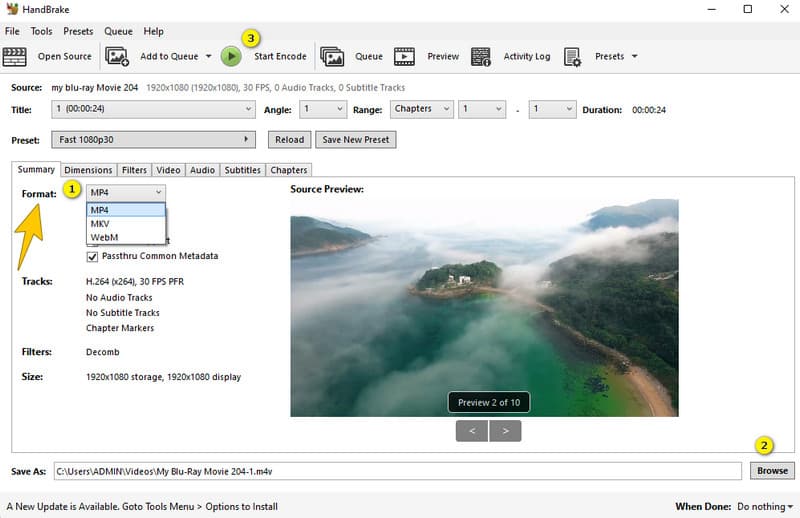
第 4 部分.iMovie
如果您使用 Mac 來執行此轉換任務,那麼 iMovie 一定是您的首選解決方案。 iMovie 是一款簡單而強大的影片編輯軟體,預先安裝在 Mac 上。此外,它可以強大地將您的 MOV 檔案轉換為 MP4 和其他視訊格式,因為它是整個 Apple 生態系統的專用影片編輯器。此外,您可以在許多不同的裝置和應用程式上使用它們。這樣可以更輕鬆地共享和欣賞您的視頻,而不會出現任何相容性問題。
突出特點:
- 它具有用於視訊和音訊檔案的全面編輯工具。
- 蘋果照片整合。
- 它提供預先設計的模板和主題可供選擇。
- 它配備了背景和音軌編輯器。
最適合: 影片編輯。
如何在 Mac 上將 MOV 轉換為 MP4
步驟1。 在 Mac 上啟動 iMovie 後,按一下“檔案”,然後按一下“新影片”。
第2步。 上傳您的 MOV 文件,然後點擊“共享”按鈕。
第三步 之後,點擊“檔案”標籤並選擇 MP4 作為輸出格式。然後,點擊“儲存”按鈕。
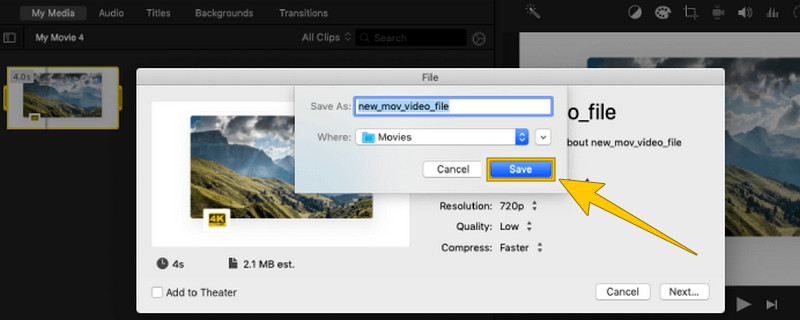
第 5 部分.VLC 媒體播放器
如果您想播放 MOV 並同時轉換,請選擇 VLC 媒體播放器。他創建的著名媒體播放器可以處理幾乎任何視頻,甚至可以更改其播放的視頻的格式。具體來說,它是將 MOV 檔案轉換為 MP4 格式的優秀工具。此外,該轉換器速度很快,並提供一流的質量,支援轉換 4K 使用先進硬體輔助的視訊。與其他軟體類似,VLC Media Player 可讓您在將 MOV 轉換為 MP4 時深入了解影片的細節,讓您根據自己的喜好進行自訂。
突出特點:
- 快速批量轉換過程。
- 開源轉換器和播放器。
- 視訊解析度轉換器。
- 多種支援的視訊格式。
最適合: 各種格式的媒體播放。
如何在影片轉換中使用VLC
步驟1。 開啟 VLC 媒體播放器,然後直接按一下「媒體」>「轉換/儲存」標籤。然後,要載入 MOV 文件,請點擊彈出視窗上的 + 號。
第2步。 點擊“轉換/儲存”按鈕,然後在下一個視窗中轉到“設定檔”部分。
第三步 在上述部分中,選擇視訊- H.264 + MP3 (MP4) 選項。然後,點擊開始按鈕。
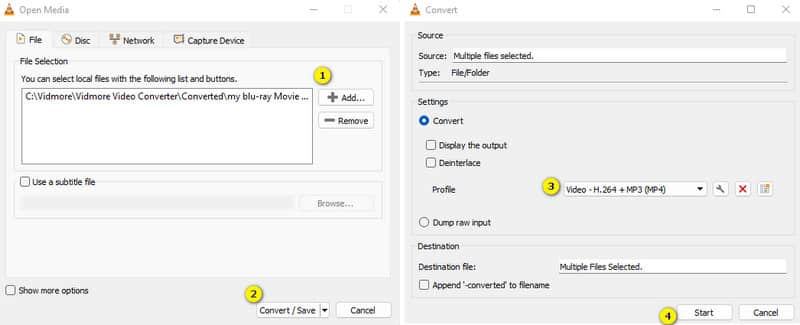
第 6 部分。
如果您需要一個強大且免費的線上影片轉換器,那麼沒有比這更合適的了 在線免費視頻轉換。這款主動轉換器由 Vidmore 開發,可輕鬆將 MOV 轉換為 MP4 和各種其他格式。它可以在 Windows 和 Mac 電腦上訪問,是一個用戶友好且易於使用的網站。透過針對不同文件類型的預設設置,它可以快速運行。此外,您可以自訂影片品質和大小等詳細資訊以滿足您的喜好。總而言之,該網站提供了一個快速且免費的解決方案,用於編輯和個人化您的影片和音樂。
突出特點:
- 批量轉換。
- 永久免費使用。
- 快速可靠的視訊轉換。
- 安全無病毒。
最適合: 免費轉換和編輯影片。
步驟1。 造訪官方網站並初步取得其 發射器.
第2步。 完成後,點擊 添加文件進行轉換 按鈕上傳 MOV 檔案。
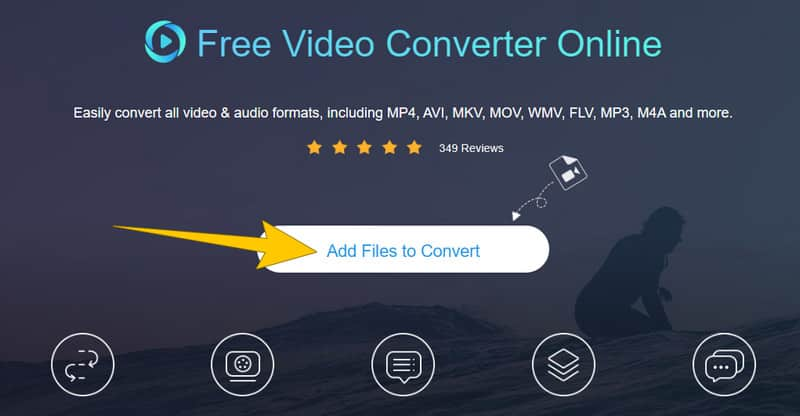
第三步 進入主介面後,勾選 MP4 作為你的輸出。然後,點擊 兌換 按鈕來處理轉換。

第 7 部分. 雲端轉換
CloudConvert 是另一個線上工具,可協助您輕鬆變更文件格式。例如,您可以將 .mov 視訊檔案轉換為 .mp4 或以免費且簡單的方式轉換其他類型的檔案。此外,此服務可以方便地切換影片、圖片和文件等媒體文件的格式。就像以前的線上轉換器一樣,您不需要下載或安裝任何額外的軟體即可使用它。
突出特點:
- 高效率處理批量轉換。
- 支援許多不同的格式。
- 雲端儲存整合。
- 設定選項以實現出色的輸出。
最適合: 各種媒體檔案和文件轉換。
步驟1。 在官方網站上,點擊「選擇檔案」按鈕上傳您的 MOV 檔案。
第2步。 轉到轉換為部分並選擇 MP4 作為你的輸出。
第三步 之後,點擊 兌換 按鈕開始該過程。下載之後的輸出。

第 8 部分:MOV 到 MP4 轉換的常見問題解答
MOV 到 MP4 的最佳轉換器是什麼?
這取決於您的喜好,但如果您是尋求專業級轉換的新手,那麼 Vidmore Video Converter 是最好的選擇。
MP4 和 MOV 有什麼不同?
MP4 和 MOV 之間的主要區別在於檔案格式。 MP4 是一種廣泛支援的格式,而 MOV 的品質更好。
如果將 MOV 轉換為 MP4,品質會下降嗎?
是的,將 MOV 轉換為 MP4 可能會導致品質略有下降,因為 視訊壓縮。但是,這種損失的程度取決於轉換工具和轉換過程中使用的設定。
結論
本文包含最佳視訊轉換器 MOV轉MP4 轉換。如果您選擇使用上述工具之一,則可以放心地享受轉換任務,並獲得無縫輸出。如果您仍然感到困惑,那麼請遵循我們強烈推薦的方法,那就是使用 Vidmore Video Converter。


